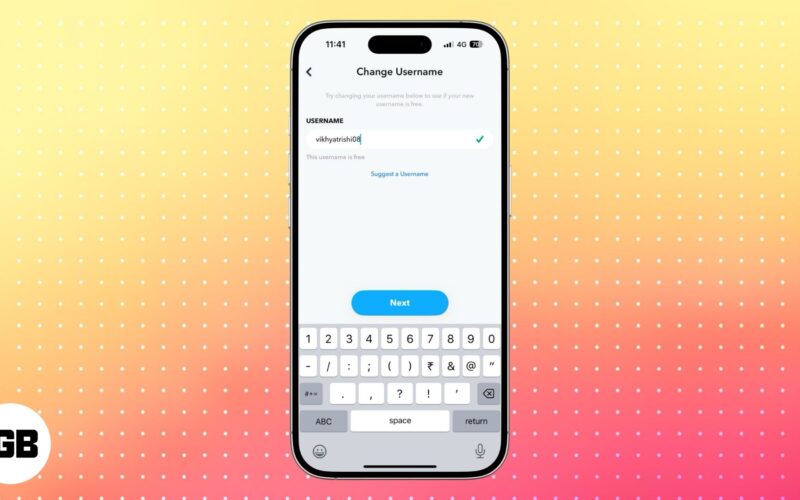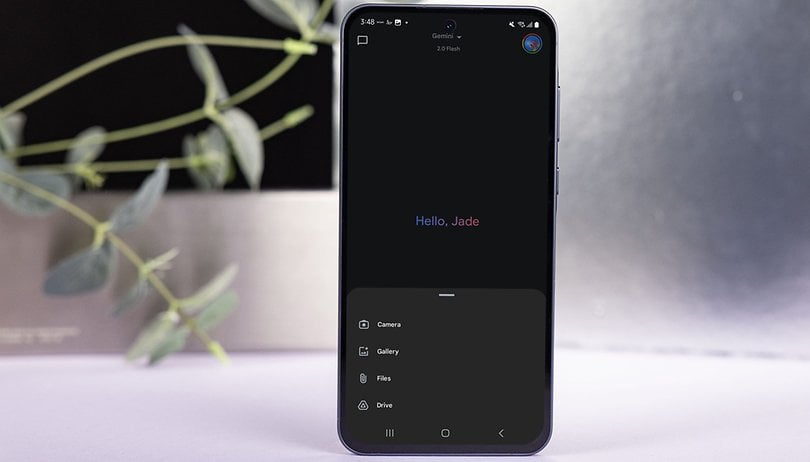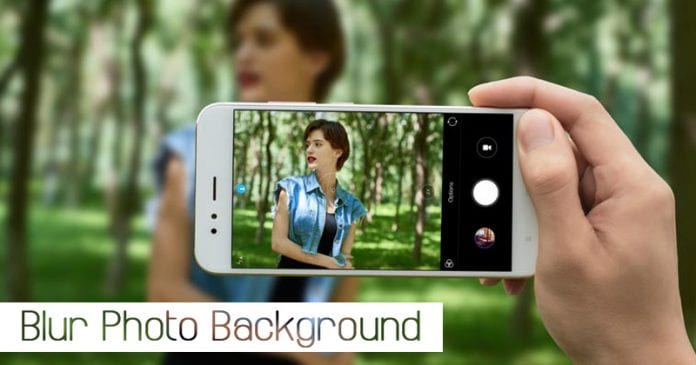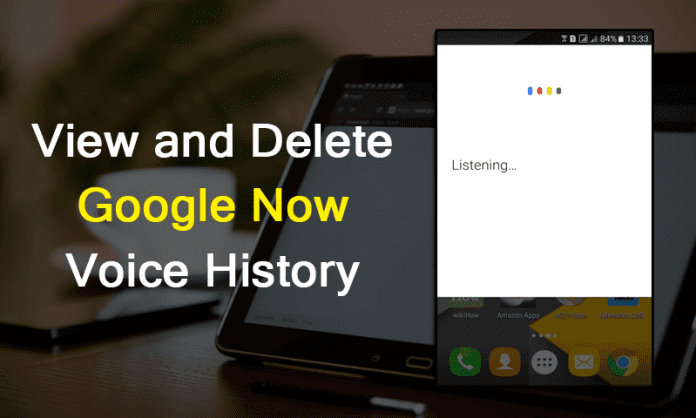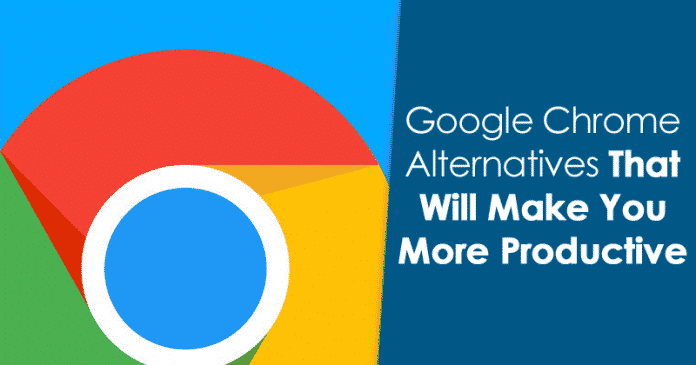Vytvořte internetový kill switch!
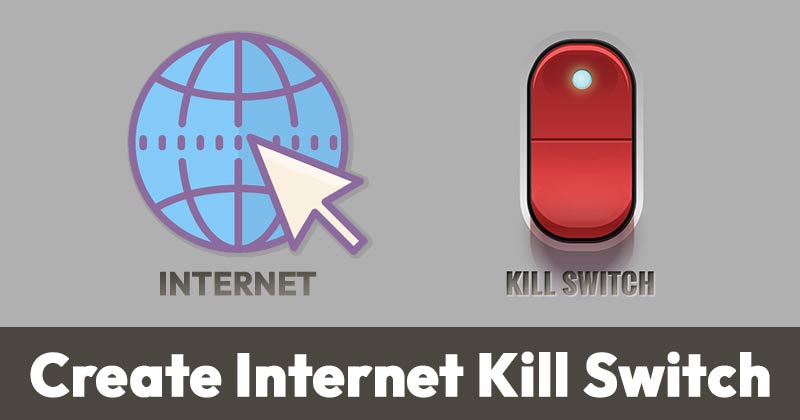
Pokud jste někdy na svém počítači používali prémiové služby VPN, možná víte o Kill Switch. Kill Switch je funkce, která ukončí připojení k internetu v případě úniku IP nebo přerušení připojení.
Přestože se Kill Switch zdá být skvělou funkcí VPN, možná ji budete chtít mít ve svém operačním systému Windows 10. Výhodou Kill Switch ve Windows je, že můžete okamžitě ukončit připojení k internetu.
Co je potřeba pro Kill Switch?
Kill Switch vám může pomoci mnoha způsoby. Můžete jej použít k uzavření internetového připojení, kdykoli zaznamenáte podezřelou aktivitu na vašem internetovém připojení.
Má tedy mnohostranné využití a funguje jako panikové tlačítko. Můžete jej použít, abyste se dostali ze situací, kdy potřebujete vytáhnout ethernetový kabel. Přepínač Kill je tedy jedním z nejlepších a snadných způsobů, jak přerušit připojení k internetu.
Kroky k vytvoření přepínače Kill ve Windows 10/11
Vytvoření Kill Switch ve Windows 10 je docela snadné. Musíte postupovat podle některých jednoduchých kroků uvedených níže. Pojďme se tedy podívat, jak vytvořit přepínač zabíjení internetu ve Windows 10.
Krok 1. Nejprve stisknutím klávesy Windows + tlačítka I na klávesnici otevřete aplikaci Nastavení systému Windows 10.
Krok 2. V aplikaci Nastavení otevřete možnost „Síť a internet“.
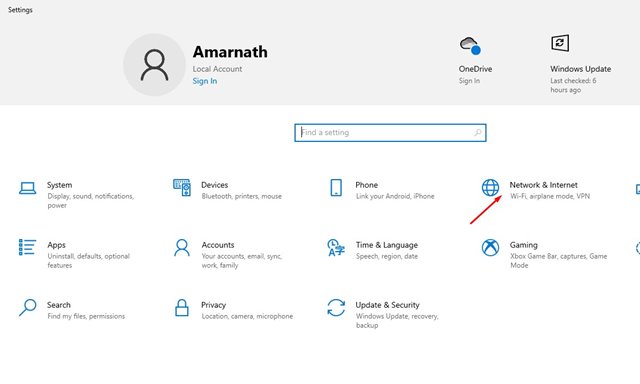
Krok 3. Poznamenejte si název síťového adaptéru, ke kterému jste připojeni.
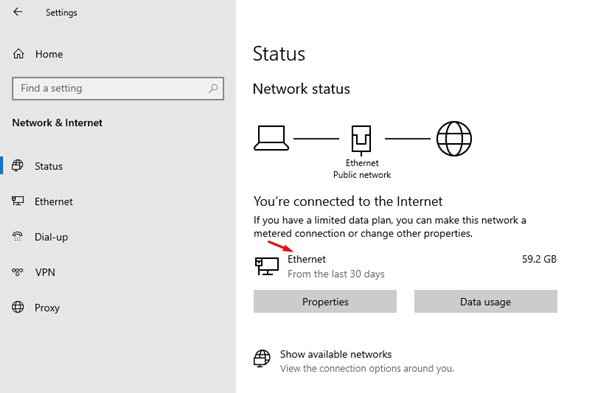
Krok 4. Klikněte pravým tlačítkem na plochu a vyberte „Nový > Zástupce“
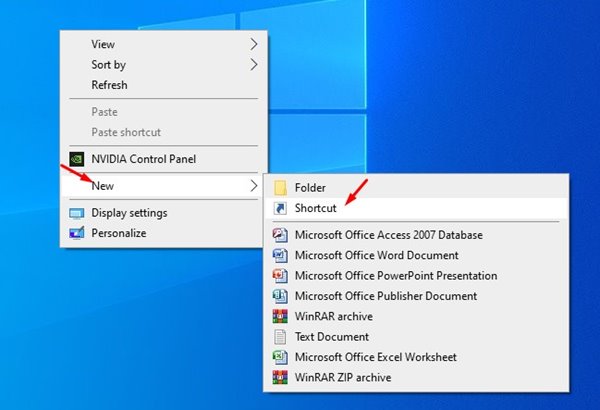
Krok 5. V dialogovém okně Zástupce zadejte skript:
C:\Windows\System32\netsh.exe interface set interface name="XXXX" admin = disabled
Nahraďte XXXX názvem vašeho síťového adaptéru, který jste si poznamenali v kroku 3.
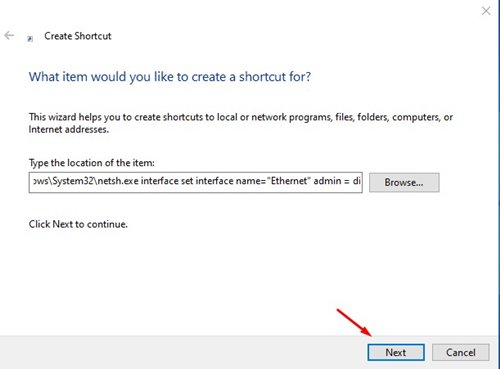
Krok 6. Po dokončení klikněte na tlačítko Další. Dále zadejte vhodný název zkratky. Můžete jej pojmenovat jakkoli chcete, například Kill Switch, Stop Internet atd.
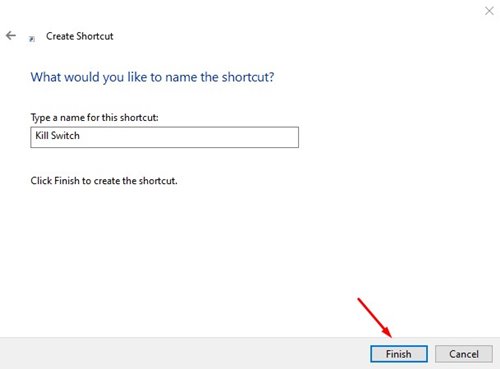
Krok 7. Nyní klikněte pravým tlačítkem na soubor zástupce a vyberte ‘Vlastnosti’.
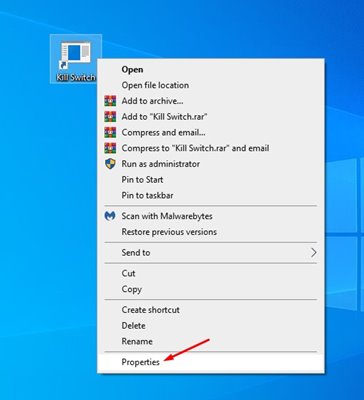
Krok 8. Dále klikněte na tlačítko ‘Upřesnit’, jak je znázorněno na snímku obrazovky níže.
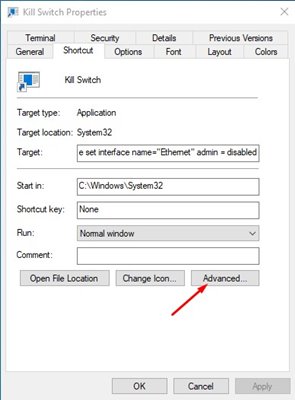
Krok 9. Povolte možnost ‘Spustit jako správce’ v Pokročilých vlastnostech a klikněte na tlačítko ‘OK’.
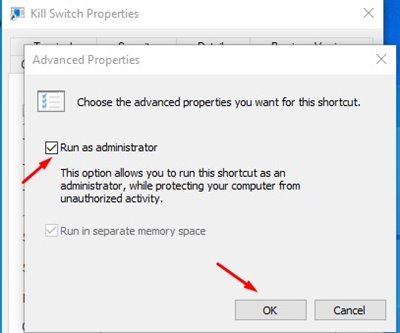
A je to! Jsi hotov. Nyní, kdykoli budete chtít odpojit internet, použijte tuto zkratku na ploše.
Jak vytvořit přepínač pro opětovné připojení?
Pokud chcete znovu získat přístup k internetu, musíte vytvořit přepínač pro opětovné připojení. Chcete-li to provést, musíte provést několik jednoduchých kroků uvedených níže.
Krok 1. Klepněte pravým tlačítkem na plochu a vyberte Nový > Zástupce.
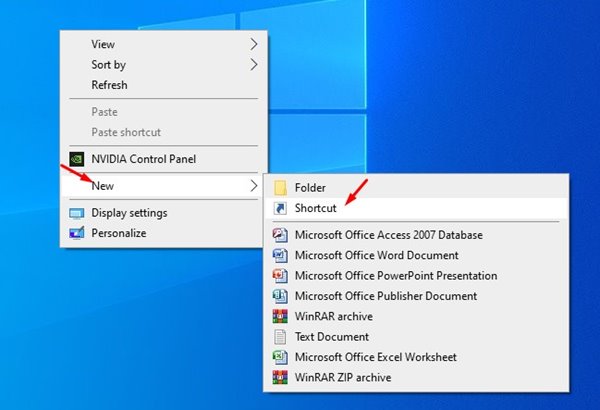
Krok 2. V dialogovém okně Zástupce zadejte níže uvedený skript:
C:\Windows\System32\netsh.exe interface set interface name="XXXX" admin = enabled
Nahraďte „XXXX“ názvem vašeho síťového adaptéru.
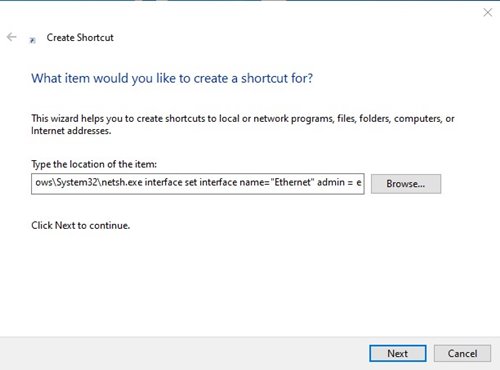
Krok 3. Po dokončení klikněte na tlačítko Další a pojmenujte zástupce jako „Znovu připojit“ nebo „Připojit k Internetu“ a klikněte na tlačítko „Dokončit“.
Krok 4. Klikněte pravým tlačítkem na zástupce a vyberte ‘Vlastnosti’.
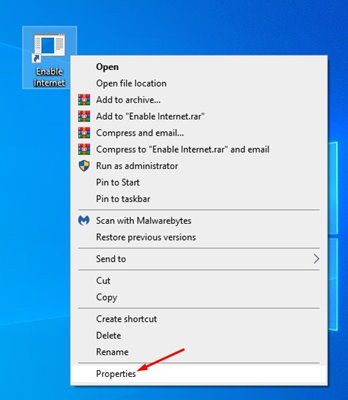
Krok 5. Dále klikněte na možnost ‘Pokročilé’, jak je znázorněno na snímku obrazovky níže.
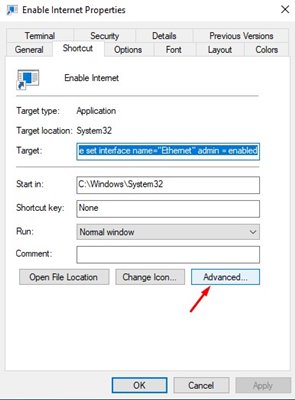
Krok 6. Na stránce Upřesnit vlastnosti zaškrtněte možnost „Spustit jako správce“.
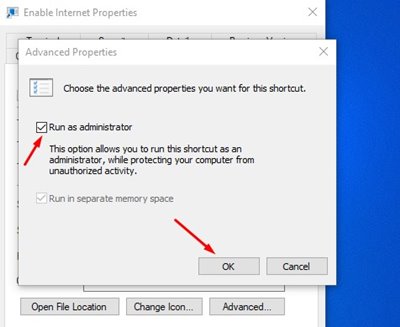
A je to! Jsi hotov. Nyní, pokud chcete znovu získat přístup k internetu, dvakrát klikněte na tuto zkratku.
Takže tato příručka je o tom, jak vytvořit přepínač zabíjení internetu ve Windows 10. Doufám, že vám tento článek pomohl! Sdílejte to prosím také se svými přáteli. Máte-li v této souvislosti nějaké pochybnosti, dejte nám vědět do pole pro komentáře níže.